相信已经很少有人用光驱来安装操作系统了,把U盘或移动硬盘制作成系统安装启动盘即可进行操作系统安装。MS酋长之前已经陆续介绍了大量的Win10系统U盘安装盘制作工具,包括:微软官方的......
Windows 10如何禁用Microsoft Edge浏览器标签页预览

Microsoft Edge 一直在不断追赶同业竞争者,并在 Windows 10 周年更新中对 Microsoft Edge 进行了全面更新。如果你一直在 Windows 10 中将 Microsoft Edge 作为默认浏览器使用应该不难发现,标签页预览已成为一个标配功能,此功能允许浏览器显示 Web 页面的小缩略图(类似于应用程序在任务栏的缩略图),当你将鼠标指向标签页上即可看到。
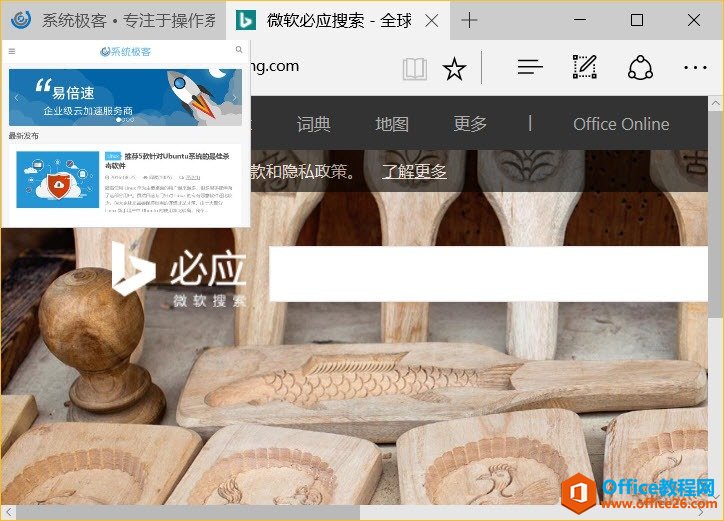
标签页预览小特性对大部分用户来说都很适用,但对于少部分用户来说,也可能造成阅读分心,而且似乎 Microsoft Edge 并没直接提供此预览缩略图功能的开关,因此本文向大家介绍一下如何通过手动更改注册表的办法来禁用 Microsoft Edge 标签页预览功能。
禁用Microsoft Edge标签页预览
1关闭 Microsoft Edge 浏览器
2使用 Windows + R 快捷键打开「运行」,并执行 regedit 打开注册表编辑器
3导航到如下路径:
HKEY_CURRENT_USER\SOFTWARE\Classes\Local Settings\Software\Microsoft\Windows\CurrentVersion\AppContainer\Storage\microsoft.microsoftedge_8wekyb3d8bbwe\MicrosoftEdge\TabbedBrowsing
4新建一个名为 TabPeekEnabled 的 DWORD(32位)值,并将其值设置为 0
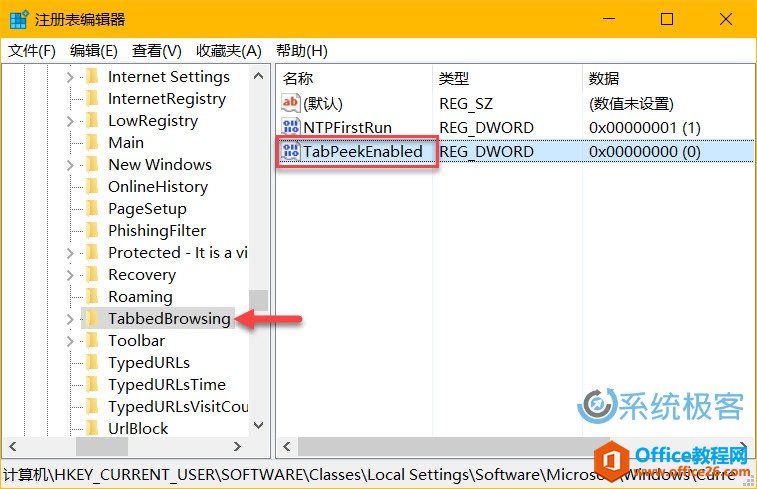
5注册表更改完之后会立即生效
如果要恢复 Microsoft Edge 标签页预览的显示,可以直接将前面注册表路径中的 TabPeekEnabled 值设置为 1 或干脆删除这个键值也可。
标签: Windows如何禁用MicrosoftEdge浏览器标签页
相关文章
- 详细阅读
-
如何为Win10家庭版开启组策略编辑器功能详细阅读

经常访问Win10专业网的朋友在看到需要编辑组策略的文章时,会发现,每一个教程都提供了两种方法:方法一是配置组策略;方法二是修改注册表。而两种方法的效果则是相同的。之所以这样,......
2022-04-19 316 组策略编辑器
-
Win10下如何使用DISM命令修复Windows映像详细阅读

DISM工具是一个部署映像服务和管理工具,已经陆续分享了一些DISM工具应用技巧。实际上使用DISM工具还可以修复损坏的Windows映像,下面我们来看一下微软官方的使用DISM工具修复Windows映像教程:......
2022-04-19 55 DISM命令 修复Windows映像
- 详细阅读
- 详细阅读



